上一篇
DVD播放🎬Win8.1升级到Win10后保留光驱功能操作指南
- 问答
- 2025-08-21 08:11:41
- 8
DVD播放问题、Windows 10、Windows 8.1升级、光驱无法读取、DVD驱动器消失、缺少播放软件、驱动程序故障、区域代码、兼容性。 **

-
问题确认
- 物理连接检查: 首先确认光驱数据线和电源线连接牢固,可尝试重启电脑,进入BIOS/UEFI设置界面,检查系统是否能识别到光驱硬件。
- 设备管理器状态: 在Windows 10中右键点击“开始”按钮,选择“设备管理器”,展开“DVD/CD-ROM驱动器”选项,查看您的光驱设备是否列出。
- 如果显示黄色叹号或问号,表示驱动程序有问题。
- 如果设备根本不存在,可能是硬件连接问题或更复杂的驱动冲突。
-
驱动程序解决方案

- 自动更新: 在“设备管理器”中右键点击光驱设备,选择“更新驱动程序软件”,然后选择“自动搜索更新的驱动程序软件”。
- 手动卸载与重新识别: 在“设备管理器”中右键点击光驱设备,选择“卸载设备”,如果弹出对话框询问是否同时删除驱动程序软件,请勾选该选项,完成后,点击顶部菜单的“操作(A)”,选择“扫描检测硬件改动”,系统将尝试重新安装通用驱动程序。
- 制造商驱动程序: 访问您电脑或光驱硬件制造商(如联想、戴尔、华硕、东芝、三星等)的官方网站支持页面,根据您的电脑型号或光驱型号,下载专为Windows 10设计的最新驱动程序并进行安装。
-
DVD播放软件解决方案
- Windows原生功能缺失: Windows 10不再内置Windows Media Center,而Windows 8.1中的Windows Media Player通常也无法直接播放商业DVD(需额外解码器)。
- 安装第三方播放器(推荐):
- VLC Media Player: 免费、开源、功能强大,内置几乎所有所需的解码器,无需额外配置即可直接播放DVD光盘,这是最常用且有效的解决方案。
- PotPlayer: 另一款功能丰富的免费播放器,同样支持DVD播放。
- 付费软件: CyberLink PowerDVD、Corel WinDVD等提供高级功能和更好的导航菜单支持。
-
区域代码设置
- 商业DVD光盘有区域限制,光驱本身也有一个可更改有限次数(通常为5次)的区域代码设置。
- 升级操作系统后,此设置有时会被重置或引发问题。
- 进入Windows 10的“设置” > “时间和语言” > “区域”,检查“国家或地区”设置是否与DVD光盘的区域匹配。
- 要更改光驱硬件本身的区域代码,需在“设备管理器”中右键点击光驱,选择“属性”,在“DVD区域”选项卡中进行设置(请注意更改次数限制)。
-
策略与功能配置
- 启用自动播放: 确保插入DVD时系统有响应,前往“设置” > “设备” > “自动播放”,确保“自动播放”开关为“开”,并为“DVD电影”选择首选操作(询问我每次”或使用VLC播放)。
- 电源管理设置(针对笔记本电脑): 某些笔记本电脑的电源管理策略可能会在不使用时禁用光驱以省电,在“设备管理器”中右键点击光驱设备,选择“属性”,在“电源管理”选项卡中,尝试取消勾选“允许计算机关闭此设备以节约电源”。
-
最终手段
- 系统文件检查: 以管理员身份运行“命令提示符”或“Windows PowerShell”,输入命令
sfc /scannow并回车,扫描和修复可能损坏的系统文件。 - 创建新用户账户: 有时用户配置文件损坏会导致硬件识别异常,可以创建一个新的本地管理员账户,登录新账户测试光驱是否正常工作。
- 硬件故障排查: 如果所有软件方法均无效,尝试将光驱拆下并安装到另一台确认正常的电脑上测试,以最终确定是光驱硬件本身已损坏。
- 系统文件检查: 以管理员身份运行“命令提示符”或“Windows PowerShell”,输入命令
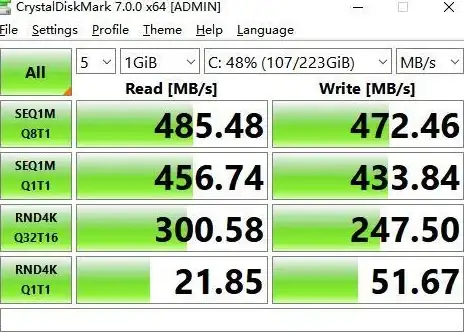
本文由 蒙紫文 于2025-08-21发表在【云服务器提供商】,文中图片由(蒙紫文)上传,本平台仅提供信息存储服务;作者观点、意见不代表本站立场,如有侵权,请联系我们删除;若有图片侵权,请您准备原始证明材料和公证书后联系我方删除!
本文链接:https://vps.7tqx.com/wenda/682406.html


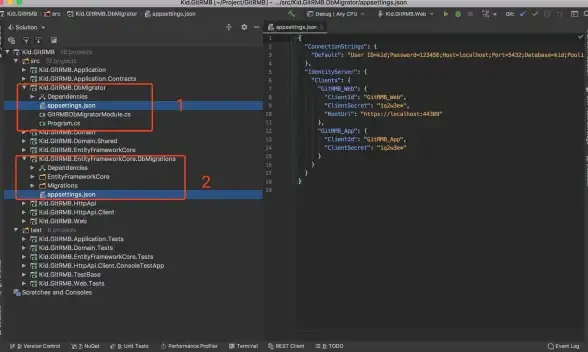






发表评论